У нас в гугл аналитиксе 18 категорий событий. Если по-честному, то 21 категория, но три из них не нужны и мы не понимаем, как от них избавиться. В каждой категории есть действия по событиям и лейблы. Чтобы посмотреть, например, какие оценки получил последний дайджест, надо зайти в Гугл аналитикс → Поведение → События → Обзор → Просмотреть весь отчёт → Категория событий: оценка дайджеста. А в некоторых случаях надо ещё зайти в конкретное действие по событию и добавить дополнительные параметр — лейбл.
Причём чаще всего этот путь приходится проделывать для одних и тех же событий, что дико надоедает.
Спасение — кастомный дашборд (сводки), в котором собраны все самые главные цифры.
Наш дашборд выглядит так:
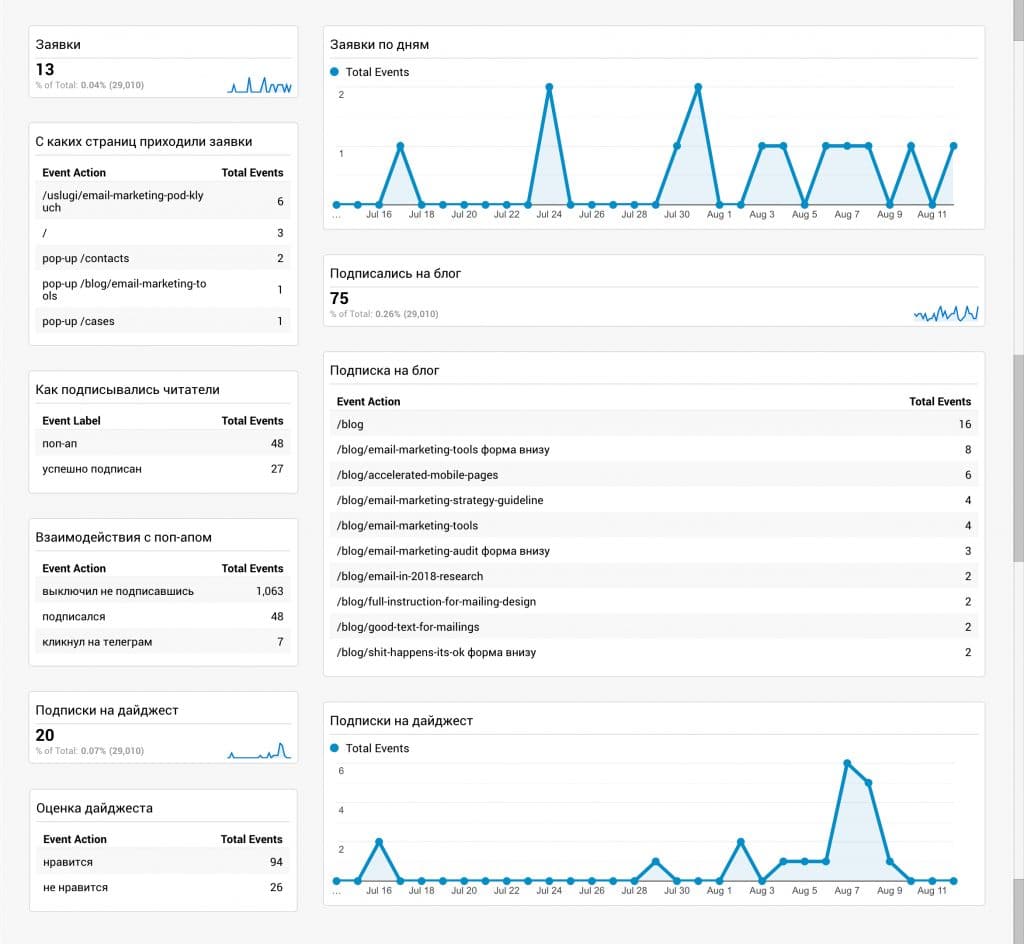
Здесь с одного взгляда видно количество заявок, количество подписок на блог и количество подписок на наш ежемесячный дайджест.
Пройдёмся немного по анатомии дашборда.
Во-первых, есть виджеты просто с цифрами:
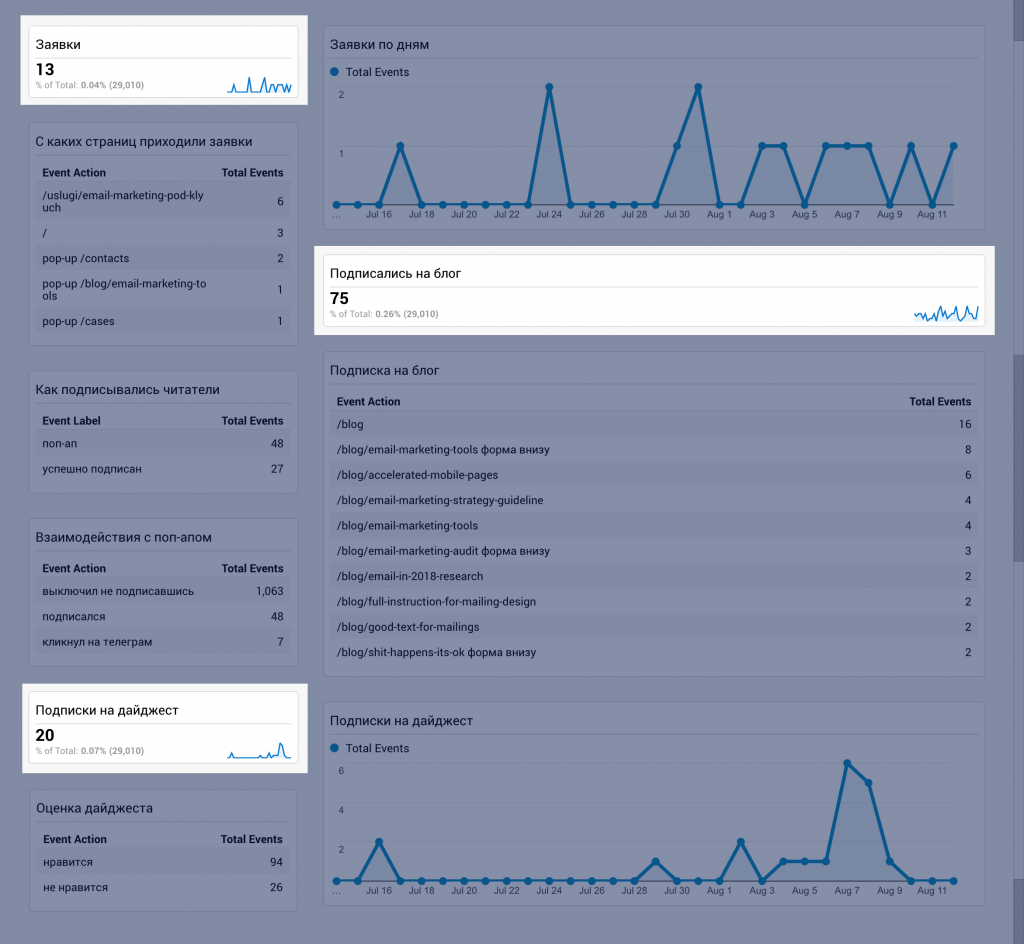
Посмотрел по-быстрому — и в курсе.
Во-вторых, есть графики. Особенно важен график заявок:
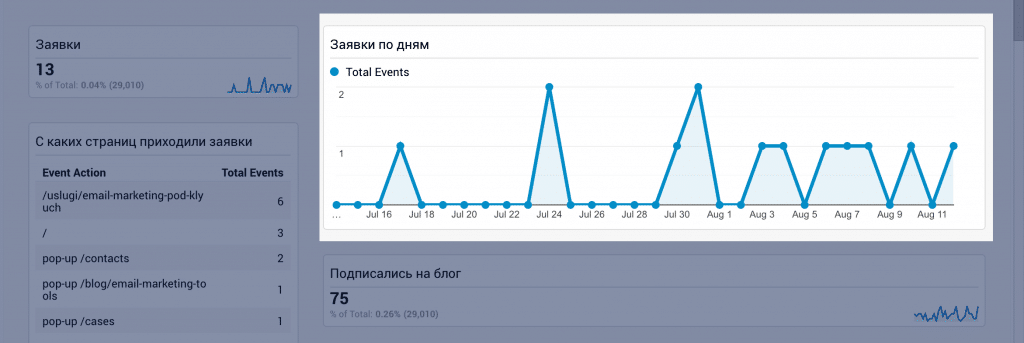
График нужен, чтобы быстрее отследить, если что-то пошло не так. Потому что когда формы ломаются, а цифра показывает «13», то кажется, что всё норм. Но график выдаст кардиограмму мертвеца:

В-третьих, в дашборде есть детали: на каких страницах оставляют больше всего заявок, через какие формы подписываются на блог и на каких постах, как оценивают наши дайджесты читатели:
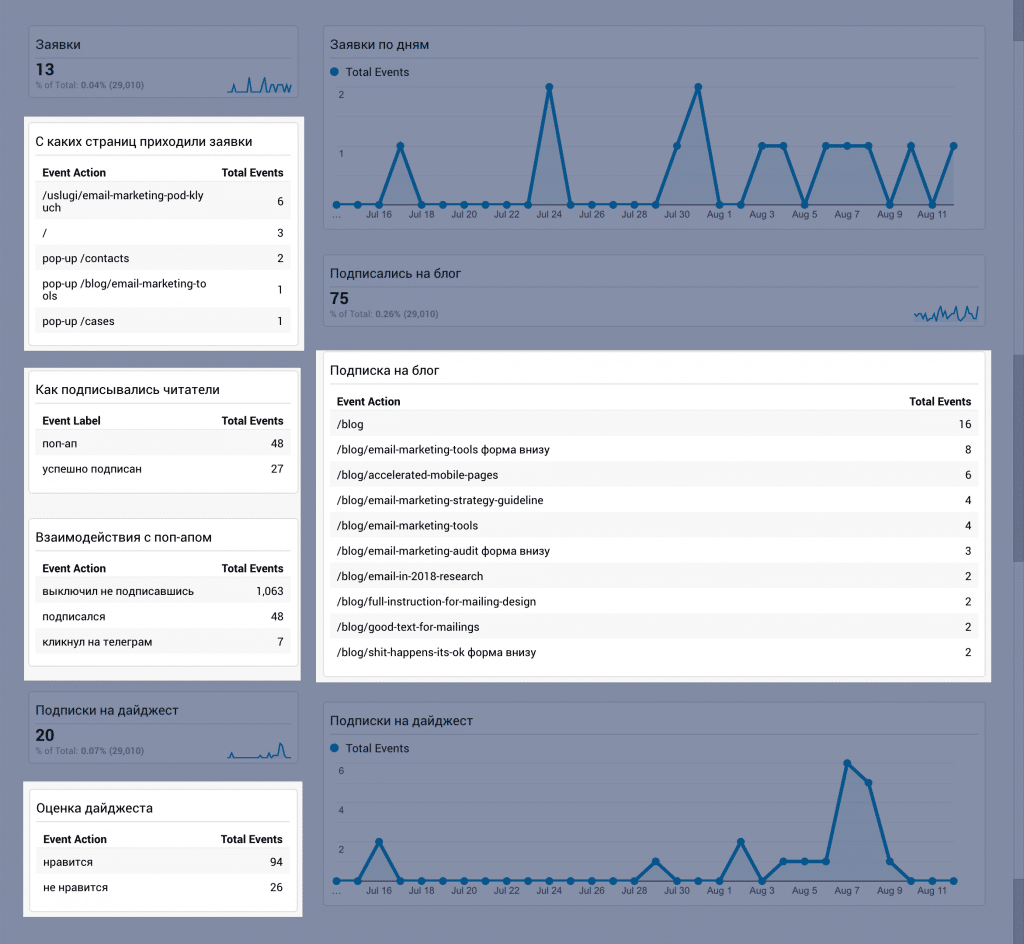
В общем, всё самое интересное одним взглядом.
Читайте также
Как отслеживать отправку форм на сайте с помощью Google Tag Manager
Чем удобны дашборды
Я тут заморочилась и посчитала, сколько кликов нужно, чтобы за один присест посмотреть все наши главные показатели обычным путём и с помощью дашборда.
Чтобы зайти в дашборд, нужно 4 клика.
Чтобы зайти в события, найти нужное, посмотреть его по лейблам, вернуться обратно во все события, найти другое нужное событие и т.д. для четырёх показателей, нужно 16 кликов.
Эта разница в 12 кликов ощущается как разница между тем, чтобы тащить две двадцатилитровые бутылки воды на третий этаж по лестнице и ехать на лифте.
Как делать кастомные дашборды
Делается это в меню Специальные отчёты — сводки (Customization — Dashboards)
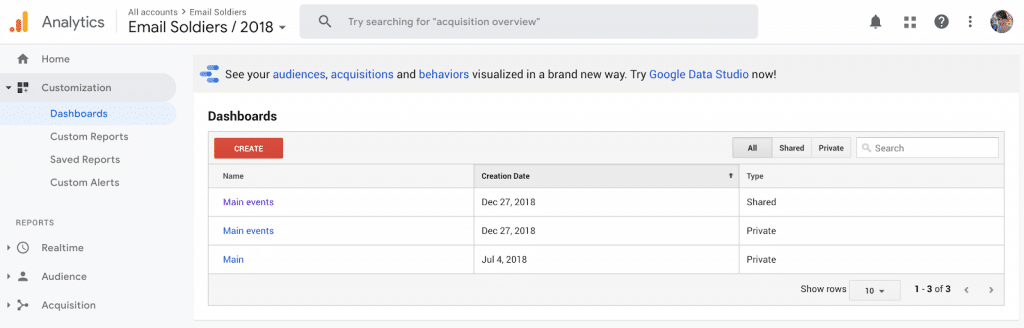
Потом надо будет выбрать «Чистый лист» (Blank Canvas), если собираетесь создавать сводку с нуля, и «Исходную сводку» (Starter Dashboard), если хотите взять готовую, и ввести название:
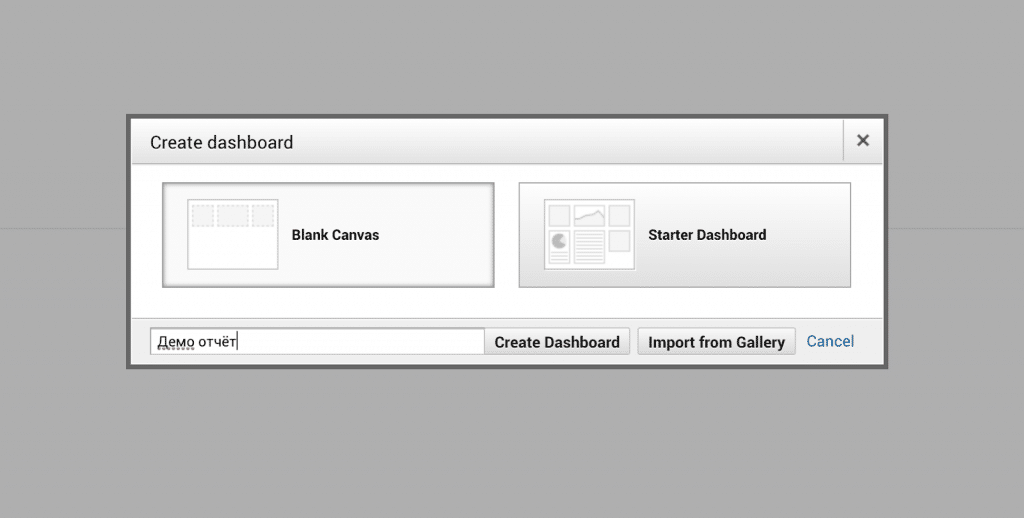
А дальше создаёте виджеты:
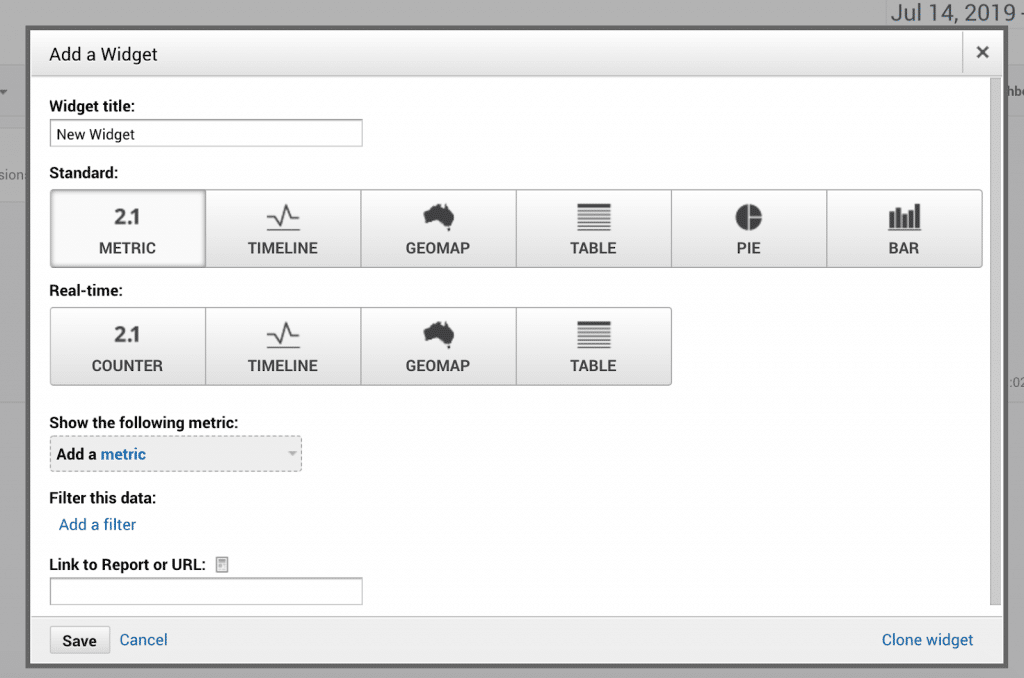
Возможности виджетов ограничены. Например, нельзя вставить таблицу, где будет сразу несколько переменных: в одном столбце категория событий, в другом — действие, в третьем — лейблы.
Чтобы добавить показатели по конкретному событию, нужно в качестве метрики выбрать «Всего событий» (total events), а потом добавить фильтр по категории, действию и ярлыку.
Сводкой можно делиться. Для этого там есть кнопка «Открыть доступ». Но механика не самая прозрачная. Вы копируете ссылку, отправляете, например, коллеге. Дашборд — штука, принадлежащая не представлению в Google Analytics, а вашему личному аккаунту. так что коллега, который получил ссылку, должен будет выбрать нужно представление и добавить его к себе.
Ну а дальше разберётесь:) Очень рекомендую один раз настроить и наслаждаться жизнью.





